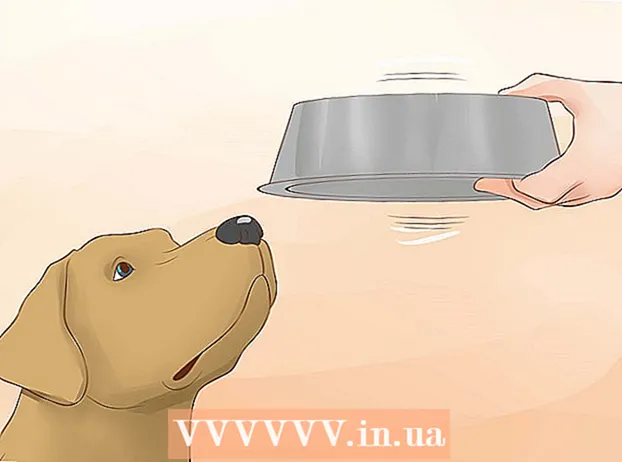Szerző:
Carl Weaver
A Teremtés Dátuma:
2 Február 2021
Frissítés Dátuma:
28 Június 2024
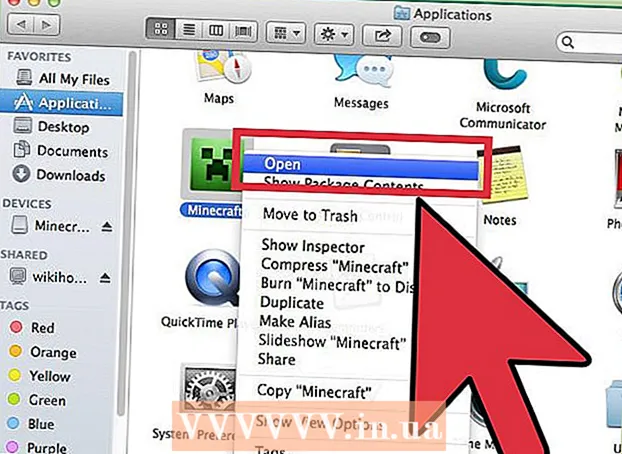
Tartalom
Időnként a játékok és más szoftverek számítógépre történő telepítése valódi gondot okozhat. Íme néhány egyszerű módja annak megoldására.
Lépések
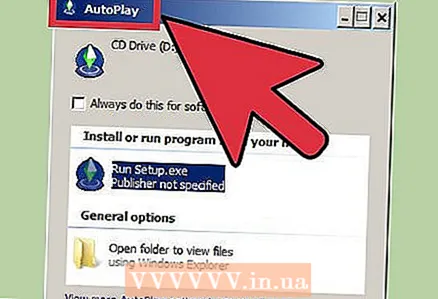 1 Helyezze be a CD -t vagy DVD -t a számítógép optikai meghajtójába. A rendszer automatikusan észleli, hogy a lemezt behelyezte, amit a monitoron megjelenő ablak jelez. Várjon körülbelül 30 másodpercet, amíg ez megtörténik. Valószínűleg hallani fogja a meghajtó zaját, miközben forog és olvassa a lemezt.
1 Helyezze be a CD -t vagy DVD -t a számítógép optikai meghajtójába. A rendszer automatikusan észleli, hogy a lemezt behelyezte, amit a monitoron megjelenő ablak jelez. Várjon körülbelül 30 másodpercet, amíg ez megtörténik. Valószínűleg hallani fogja a meghajtó zaját, miközben forog és olvassa a lemezt.  2 Keresse meg manuálisan az alkalmazást. Ha 30 másodpercen belül nem jelenik meg felugró ablak, akkor nyissa meg a fő merevlemez ikonját (a monitor jobb felső sarkában), és keresse meg a fájl ikonját a játék nevével.
2 Keresse meg manuálisan az alkalmazást. Ha 30 másodpercen belül nem jelenik meg felugró ablak, akkor nyissa meg a fő merevlemez ikonját (a monitor jobb felső sarkában), és keresse meg a fájl ikonját a játék nevével.  3 Ha a lemezen van egy Read Me First dokumentum, akkor először olvassa el. Egy ilyen fájl értékes információkat tartalmazhat a telepítési és kezelési folyamatokról.
3 Ha a lemezen van egy Read Me First dokumentum, akkor először olvassa el. Egy ilyen fájl értékes információkat tartalmazhat a telepítési és kezelési folyamatokról.  4 Telepítse a szoftvert. Ha a lemez telepítőt tartalmaz, kattintson duplán rá, és kövesse a képernyőn megjelenő további utasításokat. Előfordulhat, hogy a DVD -n csak a játékmappa jelenik meg az alkalmazáskönyvtárra mutató nyíllal. Ebben az esetben csak húzza a játékfájlt az Alkalmazások mappa ikonra, az ábrán látható módon. A program átmásolódik ebbe a könyvtárba.
4 Telepítse a szoftvert. Ha a lemez telepítőt tartalmaz, kattintson duplán rá, és kövesse a képernyőn megjelenő további utasításokat. Előfordulhat, hogy a DVD -n csak a játékmappa jelenik meg az alkalmazáskönyvtárra mutató nyíllal. Ebben az esetben csak húzza a játékfájlt az Alkalmazások mappa ikonra, az ábrán látható módon. A program átmásolódik ebbe a könyvtárba.  5 Olvassa el az apró betűs részt. Ha egy játék alkalmazástelepítőt használ, és szeretné megtekinteni a szerzői jogi, törvényességi, titoktartási és titoktartási kötelezettségeket, valamint a nevének valaha történő eladását, vagy ha fontosnak tartja, hogy tudja, milyen jogokat vállalt a játék gyártója mint saját, akkor nézze meg az EULA -t vagy más jogi dokumentumokat, amelyeket felajánlottak vagy megjelenítettek. Ellenkező esetben kövesse a képernyőn megjelenő utasításokat, és értsen egyet a kéréssel.
5 Olvassa el az apró betűs részt. Ha egy játék alkalmazástelepítőt használ, és szeretné megtekinteni a szerzői jogi, törvényességi, titoktartási és titoktartási kötelezettségeket, valamint a nevének valaha történő eladását, vagy ha fontosnak tartja, hogy tudja, milyen jogokat vállalt a játék gyártója mint saját, akkor nézze meg az EULA -t vagy más jogi dokumentumokat, amelyeket felajánlottak vagy megjelenítettek. Ellenkező esetben kövesse a képernyőn megjelenő utasításokat, és értsen egyet a kéréssel.
1 /2 módszer: Windows operációs rendszer
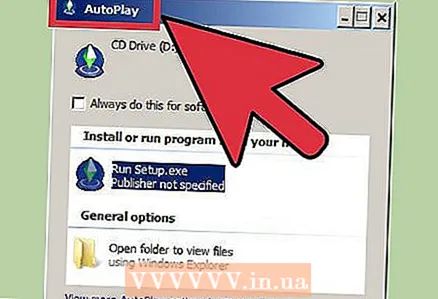 1 Helyezze be a CD -t vagy DVD -t a számítógép optikai meghajtójába. A számítógép automatikusan felismeri, ha új adathordozó van jelen, és megjelenik egy felugró ablak a monitoron. Ez a folyamat körülbelül 30 másodpercet vehet igénybe, ezért készüljön fel a várakozásra.Valószínűleg hallani fogja a meghajtó forgását és a lemez olvasását.
1 Helyezze be a CD -t vagy DVD -t a számítógép optikai meghajtójába. A számítógép automatikusan felismeri, ha új adathordozó van jelen, és megjelenik egy felugró ablak a monitoron. Ez a folyamat körülbelül 30 másodpercet vehet igénybe, ezért készüljön fel a várakozásra.Valószínűleg hallani fogja a meghajtó forgását és a lemez olvasását.  2 Keresse meg manuálisan a játék telepítőjét. Ha 30 másodpercen belül nincs változás, nyissa meg a "Sajátgép" menüt, és keresse meg a fájl ikonját a kívánt alkalmazás nevével.
2 Keresse meg manuálisan a játék telepítőjét. Ha 30 másodpercen belül nincs változás, nyissa meg a "Sajátgép" menüt, és keresse meg a fájl ikonját a kívánt alkalmazás nevével. - Ha továbbra sem látja a fájlt, keresse meg és kattintson az "eltávolítható" vagy "helyi meghajtó" jelzésű ikonra, és nyissa meg a könyvtárat.
 3 Először olvassa el a Read Me First fájlt, ha van ilyen. Értékes információkat tartalmazhat egy alkalmazás telepítésével vagy használatával kapcsolatban.
3 Először olvassa el a Read Me First fájlt, ha van ilyen. Értékes információkat tartalmazhat egy alkalmazás telepítésével vagy használatával kapcsolatban.  4 Kattintson a telepítő gombra. Miután megtalálta a szoftvert, és megtekintette az összes olvasni kívánt fájlt, kattintson duplán a játékra vagy a telepítőre, és kövesse a képernyőn megjelenő utasításokat a program telepítéséhez.
4 Kattintson a telepítő gombra. Miután megtalálta a szoftvert, és megtekintette az összes olvasni kívánt fájlt, kattintson duplán a játékra vagy a telepítőre, és kövesse a képernyőn megjelenő utasításokat a program telepítéséhez.  5 Olvassa el az apró betűs részt. Ha egy játék alkalmazástelepítőt használ, és szeretné megtekinteni a szerzői jogi, törvényességi, titoktartási és titoktartási kötelezettségeket, valamint a nevének valaha történő eladását, vagy ha fontosnak tartja, hogy tudja, milyen jogokat vállalt a játék gyártója mint saját, akkor nézze meg az EULA -t vagy más jogi dokumentumokat, amelyeket felajánlottak vagy megjelenítettek. Ellenkező esetben kövesse a képernyőn megjelenő utasításokat, és értsen egyet a kéréssel.
5 Olvassa el az apró betűs részt. Ha egy játék alkalmazástelepítőt használ, és szeretné megtekinteni a szerzői jogi, törvényességi, titoktartási és titoktartási kötelezettségeket, valamint a nevének valaha történő eladását, vagy ha fontosnak tartja, hogy tudja, milyen jogokat vállalt a játék gyártója mint saját, akkor nézze meg az EULA -t vagy más jogi dokumentumokat, amelyeket felajánlottak vagy megjelenítettek. Ellenkező esetben kövesse a képernyőn megjelenő utasításokat, és értsen egyet a kéréssel.  6 Várjon, amíg a számítógép telepíti a programot. Ez a játék nehézségétől, valamint a számítógép sebességétől és teljesítményétől függően gyors vagy hosszú lehet.
6 Várjon, amíg a számítógép telepíti a programot. Ez a játék nehézségétől, valamint a számítógép sebességétől és teljesítményétől függően gyors vagy hosszú lehet.  7 Futtassa az alkalmazást. Játssz és érezd jól magad!
7 Futtassa az alkalmazást. Játssz és érezd jól magad!
2. módszer a 2 -ből: Macintosh számítógépsor
 1 Helyezze be a CD -t vagy DVD -t a számítógép optikai meghajtójába. A számítógép automatikusan felismeri, ha új adathordozó van jelen, és megjelenik egy felugró ablak a monitoron. Ez a folyamat körülbelül 30 másodpercet vehet igénybe, ezért készüljön fel a várakozásra. Valószínűleg hallani fogja a meghajtó forgását és a lemez olvasását.
1 Helyezze be a CD -t vagy DVD -t a számítógép optikai meghajtójába. A számítógép automatikusan felismeri, ha új adathordozó van jelen, és megjelenik egy felugró ablak a monitoron. Ez a folyamat körülbelül 30 másodpercet vehet igénybe, ezért készüljön fel a várakozásra. Valószínűleg hallani fogja a meghajtó forgását és a lemez olvasását. 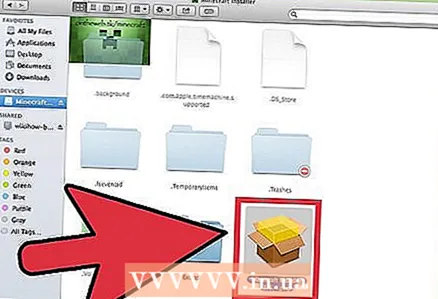 2 Keresse meg manuálisan a játék telepítőjét. Ha 30 másodpercen belül nincs változás, nyissa meg a fő merevlemez ikonját (a monitor jobb felső sarkában), és keresse meg a fájl ikonját a játék nevével.
2 Keresse meg manuálisan a játék telepítőjét. Ha 30 másodpercen belül nincs változás, nyissa meg a fő merevlemez ikonját (a monitor jobb felső sarkában), és keresse meg a fájl ikonját a játék nevével. 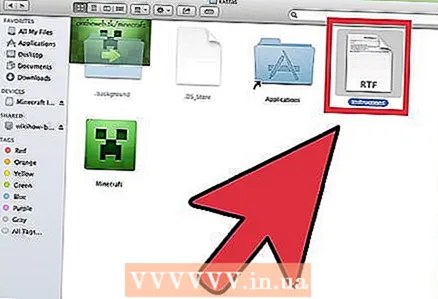 3 Ha a lemezen van egy Read Me First dokumentum, akkor először olvassa el. Egy ilyen fájl értékes információkat tartalmazhat a játék telepítéséről és kezeléséről.
3 Ha a lemezen van egy Read Me First dokumentum, akkor először olvassa el. Egy ilyen fájl értékes információkat tartalmazhat a játék telepítéséről és kezeléséről. 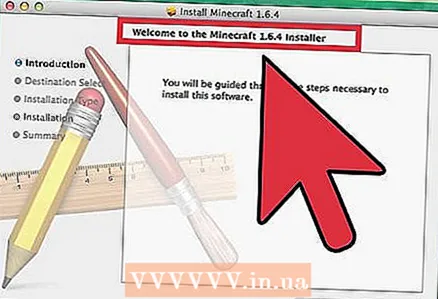 4 Telepítse a szoftvert. Ha a lemez telepítőt tartalmaz, kattintson duplán rá, és kövesse a képernyőn megjelenő utasításokat.
4 Telepítse a szoftvert. Ha a lemez telepítőt tartalmaz, kattintson duplán rá, és kövesse a képernyőn megjelenő utasításokat. - Előfordulhat, hogy a DVD -n csak a játékmappa jelenik meg az alkalmazáskönyvtárra mutató nyíllal. Ebben az esetben csak húzza a játékfájlt az Alkalmazások mappa ikonra, az ábrán látható módon. A program átmásolódik ebbe a könyvtárba.
 5 Olvassa el az apró betűs részt. Ha egy játék alkalmazástelepítőt használ, és szeretné megtekinteni a szerzői jogi, törvényességi, titoktartási és titoktartási kötelezettségeket, valamint a nevének valaha történő eladását, vagy ha fontosnak tartja, hogy tudja, milyen jogokat vállalt a játék gyártója mint saját, akkor nézze meg az EULA -t vagy más jogi dokumentumokat, amelyeket felajánlottak vagy megjelenítettek. Ellenkező esetben kövesse a képernyőn megjelenő utasításokat, és értsen egyet a kéréssel.
5 Olvassa el az apró betűs részt. Ha egy játék alkalmazástelepítőt használ, és szeretné megtekinteni a szerzői jogi, törvényességi, titoktartási és titoktartási kötelezettségeket, valamint a nevének valaha történő eladását, vagy ha fontosnak tartja, hogy tudja, milyen jogokat vállalt a játék gyártója mint saját, akkor nézze meg az EULA -t vagy más jogi dokumentumokat, amelyeket felajánlottak vagy megjelenítettek. Ellenkező esetben kövesse a képernyőn megjelenő utasításokat, és értsen egyet a kéréssel. - Ha a játék telepítése egyszerű húzással történik az Alkalmazások mappába, akkor valószínűleg az alkalmazás elindítása után átirányítjuk az EULA -ba.
 6 Indítsa el a játékot. Biztos lehet benne, hogy megfelelő ergonómikus üléssel rendelkezik a hosszabb játéktevékenységekhez.
6 Indítsa el a játékot. Biztos lehet benne, hogy megfelelő ergonómikus üléssel rendelkezik a hosszabb játéktevékenységekhez.